A Windows az első olyan PC-platform, amely központosított AI-támogatást nyújt Önnek. A Microsoft Copilottal (korábban Bing Chat) együtt a Copilot a Windowsban segít válaszokat és inspirációkat szerezni a webről, támogatja a kreativitást és az együttműködést, és segít a feladatra fókuszálni. Érjen el többet a Copilottal a Windowsban!
Fontos:
-
A Copilot a Windowsban jelenleg előzetes verzióként érhető el. Visszajelzése alapján továbbra is új ötletekkel és módszerekkel kísérletezünk.
-
A Copilot a Windowsban (előzetes verzióban) már elérhető bizonyos globális piacokon, és idővel további piacokon is bevezetésre kerül. További információ.
-
A Microsoftnál a mesterséges intelligencia alapelvei, a Felelős AI Standard, valamint az AI, a megalapozottság és az adatvédelmet biztosító gépi tanulás terén végzett több évtizedes kutatásaink vezérelnek bennünket. Az adatvédelem és a biztonság a felelős AI egyik fő alapelve. Célunk, hogy ügyfeleink felelősségteljesen használják AI-termékeinket, megosszák tudásunkat, és bizalmon alapuló partneri kapcsolatokat építsünk ki. Ha többet szeretne megtudni arról, hogy a Copilot a Windowsban hogyan használja fel adatait az Ön támogatásához, tekintse meg a Copilot a Windowsban: Az adatok és az adatvédelem című témakört.
A Copilot használatának első lépései a Windowsban
Elsőként nyomja meg a + C billentyűkombinációt, vagy használja a Copilot a Windowsban ikont a tálca jobb oldalán. A Windowsban a Copilot a Microsoft Copilothoz (korábbi nevén Bing Chat) csatlakozik ugyanazzal a Microsoft-fiókkal vagy Microsoft Entra-fiókkal, amelyet a Windowsba történő bejelentkezéshez használt, hogy személyre szabott segítséget és hozzáférést biztosítson számos funkcióhoz.
Ha munkahelyi vagy iskolai fiókot használ, a felhasználói élmény kissé eltérő lehet. További információt a Copilot a Windowsban: munkahelyi és iskolai fiókok című szakaszban talál.
Ha nem Microsoft- vagy Microsoft Entra-fiókkal jelentkezik be, a felhasználói élmény korlátozott lesz. További információt a Copilot a Windowsban: helyi fiókok című szakaszban talál.

A Copilot használata a Windowsban
A Copilot a Windowsban úgy lett kialakítva, hogy zökkenőmentesen növelje a hatékonyságot. Alapértelmezés szerint oldalsáv-átfedésként jelenik meg a képernyő jobb oldalán, így a munkafolyamat megszakítása nélkül érheti el a funkcióit. Ugyanúgy működik, mint bármely más alkalmazás, így igény szerint, rugalmasan használhatja.
Az egységesebb élmény érdekében a jobb felső sarokban található Egymás mellett megjelenítése gombra kattintva választhatja a Egymás mellett módot. Ebben a módban a Copilot az aktív alkalmazások mellett fut anélkül, hogy átfedné az asztali tartalmat, így zavartalan hozzáférést biztosít a munkájához és a Copilot funkcióihoz is.

Ha a Copilot meg van nyitva a Windowsban, az nem zavarja az Illesztési segédhasználatát; a megnyitott alkalmazásablakokat igény szerint rendezheti el. Ha az Alt + Tab billentyűkombinációval egy adott alkalmazásra viszi a fókuszt a Windows Copilotból, a + C billentyűkombinációval szükség esetén visszakapcsolhatja a fókuszt a Windowsban a Copilotra. Ha be kell zárnia a Copilotot a Windowsban, egyszerűen válassza a(z) felül, ahogyan bármely más alkalmazás esetében tenné. Amikor újra megnyitja a Copilotot a Windowsban, pontosan úgy nyílik meg, ahogyan elhagyta, a korábbi csevegési tartalmakkal együtt. A Windows Copilot tiszteletben tartja a Windows-témát, beleértve a kontrasztos témákat is.
Csevegés a Copilottal a Windowsban
A Windowsban a Copilotnak számos kérdést tehet fel, az egyszerűtől az összetettig. Ha fel szeretné hívni a családját Cipruson, gyorsan ellenőrizheti a helyi időt, hogy biztosan ne ébressze fel őket az éjszaka közepén. Szeretné megtervezni az utazást, hogy meglátogassa őket Cipruson? Kérje meg a Copilotot a Windowsban, hogy keressen repülőjegyet és szállást a tél közepén esedékes pihenéshez. Miközben a csevegőablakba ír, a Microsoft Copilot automatikus kitöltési segítséget nyújt, hogy megkönnyítse a csevegést. Egyszerűen a Tab billentyű használatával elfogadhatja a javasolt szöveget. Ha új csevegési szálat szeretne kezdeni, az Új témakör gombbal törölheti az előző csevegést.
A Windows Copilot képes a Microsoft Edge környezetét használni a válasz javítására. Megkérheti, hogy foglalja össze a megtekintett weblapot anélkül, hogy meg kellene adnia a webhely címét, vagy hosszú szöveget kellene másolnia és beillesztenie. A Windows Copilot integrálható a vágólappal, és lehetővé teszi a képek húzását a gazdagabb interakció érdekében, így gyorsabban végezheti el a műveleteket.
Három különböző csevegési hangnem érhető el a Copilothoz a Windowsban. A csevegés hangnemét átkapcsolhatja a Precíz módról, amely a rövidebb, keresésre fókuszáló válaszokra összpontosít, a Kreatív módra, amely hosszabb és leíróbb válaszokat ad. A középső beállítás, a Kiegyensúlyozott mód, valahol a kettő között van.
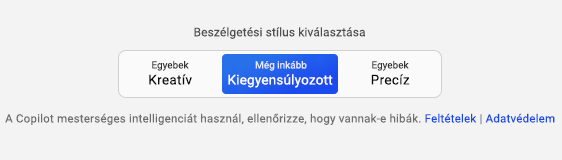
A Windows Copilot segíthet a hatékonyság növelésében
A Copilot a Windowsban lehetővé teszi a Windows általános feladatainak elvégzését és a beállítások módosítását. Módosítsa a Windows témáját világosról sötét módra, kapcsolja be a Ne zavarjanak funkciót, vagy adjon hozzá Bluetooth-eszközöket. Akár alkalmazásokat is megnyithat, rendszerezheti az alkalmazásablakokat, és egyéb dolgokat is csinálhat!
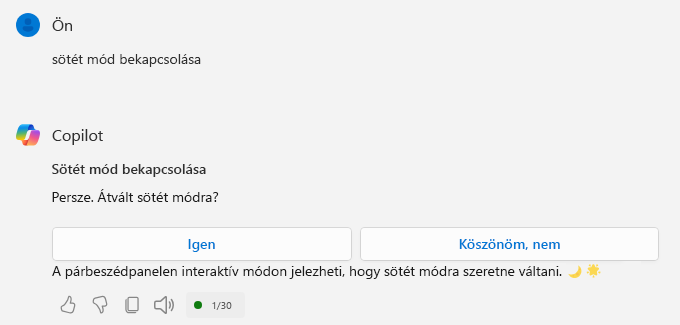
A Windows beállításainak módosítása
A csevegési panelen próbálkozzon az alábbiak bármelyikével:
-
Sötét mód bekapcsolása
-
Hangerő elnémítása
-
Háttérkép módosítása
-
A Bluetooth bekapcsolása
-
Értesítések elnémítása
Gyakori feladatok végrehajtása
A csevegési panelen próbálkozzon az alábbiak bármelyikével:
-
Képernyőkép készítése
-
Fókusz időzítő beállítása 30 percre
-
Fájlkezelő megnyitása
-
Ablakok illesztése
-
Billentyűzet hozzáadása
-
Képernyőátjátszás indítása
-
Alkalmazás indítása
Hibaelhárítók indítása
A csevegési panelen próbálkozzon az alábbiak bármelyikével:
-
Miért nem működik a hang?
-
A kamera nem működik
-
Nem tudom frissíteni az eszközömet
-
A Bluetooth-eszközöm nem csatlakozik
-
Nem tudok csatlakozni a Wi-Fihez
Fontos:
-
A Copilot a Windowsban (előzetes verzióban) már elérhető bizonyos globális piacokon, és idővel további piacokon is bevezetésre kerül. További információ. A Copilot a Windows 10-ben korlátozott funkcionalitású, és speciális rendszerkövetelményekkel rendelkezik.
-
A Copilot a Windows 10-ben a következő hónapokban ellenőrzött funkcióbevezetésen keresztül, fokozatosan kerül bevezetésre. Ha szeretné, hogy a Copilot azonnal elérhető legyen a Windowsban, lépjen a Beállítások > Frissítés és Biztonság > > Windows Update területre, kapcsolja be a „Legújabb frissítések letöltése, amint elérhetők” lehetőséget, majd keresse meg a frissítéseket.
-
A 22H2 verziószámú Windows 10 Pro kiadású, szervezetek által kezelt eszközök nem szerepelnek a Windows Copilot kezdeti bevezetésében. A 22H2 verziót használó Windows 10 Nagyvállalati és Oktatási kiadású eszközök szintén nem szerepelnek a Windows Copilot kezdeti bevezetésében.
-
-
A Microsoftnál a mesterséges intelligencia alapelvei, a Felelős AI Standard, valamint az AI, a megalapozottság és az adatvédelmet biztosító gépi tanulás terén végzett több évtizedes kutatásaink vezérelnek bennünket. Az adatvédelem és a biztonság a felelős AI egyik fő alapelve. Célunk, hogy ügyfeleink felelősségteljesen használják AI-termékeinket, megosszák tudásunkat, és bizalmon alapuló partneri kapcsolatokat építsünk ki. Ha többet szeretne megtudni arról, hogy a Copilot a Windowsban hogyan használja fel adatait az Ön támogatásához, tekintse meg a Copilot a Windowsban: Az adatok és az adatvédelem című témakört.
A Copilot használatának első lépései a Windowsban
Az első lépésekhez nyomja meg a + C billentyűkombinációt, vagy használja a Copilot a Windowsban ikont a tálca jobb oldalán. Ha meg szeretné jeleníteni vagy el szeretné rejteni az ikont a tálcán, kattintson a jobb gombbal a tálcára, majd válassza a Copilot megjelenítése (előzetes verzió) gombot a jelölőnégyzet jelölésének törléséhez.
A Windows Copilot jelenleg nem támogatott, ha a tálca függőleges és a képernyő jobb vagy bal oldalán található. A Windows 10-ben a Copilot eléréséhez győződjön meg arról, hogy a tálca vízszintesen van elhelyezve a képernyő tetején vagy alján. Ha nem látja a Copilotot a Windowsban, olvassa el A Copilot beszerzése a Windows 10 rendszerben című témakört.
A Windowsban a Copilot ugyanazzal a Microsoft-fiók vagy Microsoft Entra-fiókkal csatlakozik a Microsoft Copilothoz (korábbi nevén Bing Chat), amellyel bejelentkezett a Windowsba.

A Copilot használata a Windowsban
A Copilot a Windowsban úgy lett kialakítva, hogy zökkenőmentesen növelje a hatékonyságot. Alapértelmezés szerint oldalsáv-átfedésként jelenik meg a képernyő jobb oldalán, így a munkafolyamat megszakítása nélkül érheti el a funkcióit. Ugyanúgy működik, mint bármely más alkalmazás, így igény szerint, rugalmasan használhatja.
Az egységesebb élmény érdekében a jobb felső sarokban található Egymás mellett megjelenítése gombra kattintva választhatja a Egymás mellett módot. Ebben a módban a Copilot az aktív alkalmazások mellett fut anélkül, hogy átfedné az asztali tartalmat, így zavartalan hozzáférést biztosít a munkájához és a Copilot funkcióihoz is.
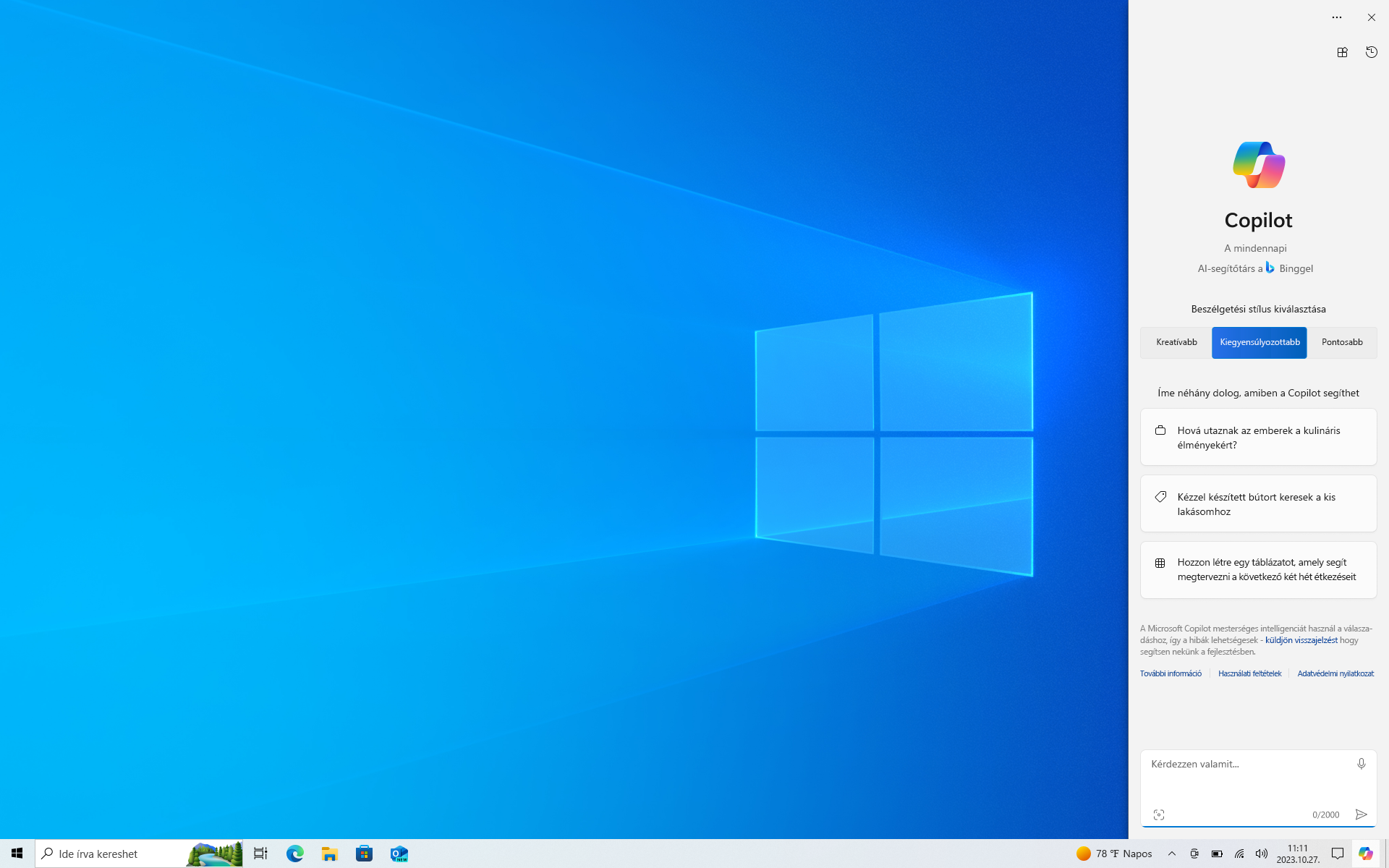
Ha a Copilot illesztve van a Windowsban, az nem zavarja az Illesztési segédhasználatát; a megnyitott alkalmazásablakokat igény szerint rendezheti el. Ha az Alt + Tab billentyűkombinációval egy adott alkalmazásra viszi a fókuszt a Windows Copilotból, a + C billentyűkombinációval szükség esetén visszakapcsolhatja a fókuszt a Windowsban a Copilotra. Ha be kell zárnia a Copilotot a Windowsban, egyszerűen válassza a(z) felül, ahogyan bármely más alkalmazás esetében tenné. Amikor újra megnyitja a Copilotot a Windowsban, pontosan úgy nyílik meg, ahogyan elhagyta, a korábbi csevegési tartalmakkal együtt. A Windows Copilot tiszteletben tartja a Windows-témát, beleértve a kontrasztos témákat is.
Csevegés a Copilottal a Windowsban
A Windowsban a Copilotnak számos kérdést tehet fel, az egyszerűtől az összetettig. Ha fel szeretné hívni a családját Cipruson, gyorsan ellenőrizheti a helyi időt, hogy biztosan ne ébressze fel őket az éjszaka közepén. Szeretné megtervezni az utazást, hogy meglátogassa őket Cipruson? Kérje meg a Copilotot a Windowsban, hogy keressen repülőjegyet és szállást a tél közepén esedékes pihenéshez. Miközben a csevegőablakba ír, a Microsoft Copilot automatikus kitöltési segítséget nyújt, hogy megkönnyítse a csevegést. Egyszerűen a Tab billentyű használatával elfogadhatja a javasolt szöveget. Ha új csevegési szálat szeretne kezdeni, az Új témakör gombbal törölheti az előző csevegést.
A Windows Copilot képes a Microsoft Edge környezetét használni a válasz javítására. Megkérheti, hogy foglalja össze a megtekintett weblapot anélkül, hogy meg kellene adnia a webhely címét, vagy hosszú szöveget kellene másolnia és beillesztenie. A Windows Copilot integrálható a vágólappal, és lehetővé teszi a képek húzását a gazdagabb interakció érdekében, így gyorsabban végezheti el a műveleteket.
Három különböző csevegési hangnem érhető el a Copilothoz a Windowsban. A csevegés hangnemét átkapcsolhatja a Precíz módról, amely a rövidebb, keresésre fókuszáló válaszokra összpontosít, a Kreatív módra, amely hosszabb és leíróbb válaszokat ad. A középső beállítás, a Kiegyensúlyozott mód, valahol a kettő között van.
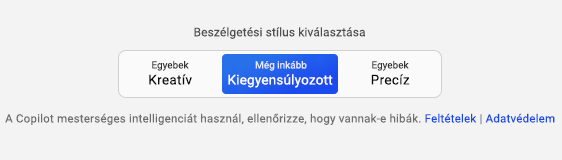
A Windows Copilot segíthet a hatékonyság növelésében
A Copilot a Windowsban lehetővé teszi a Windows általános feladatainak elvégzését és a beállítások módosítását. A Copilot billentyűzetet adhat hozzá, képernyőképet készíthet, vagy megváltoztathatja a háttérképet. Akár alkalmazásokat is megnyithat, és így tovább!
A Windows beállításainak módosítása
A csevegési panelen próbálkozzon az alábbiak bármelyikével:
-
A Bluetooth bekapcsolása
-
Hangerő elnémítása
-
Háttérkép módosítása
Gyakori feladatok végrehajtása
A csevegési panelen próbálkozzon az alábbiak bármelyikével:
-
Képernyőkép készítése
-
Képernyőátjátszás indítása
-
Alkalmazás indítása
-
Billentyűzet hozzáadása
Hibaelhárítók indítása
A csevegési panelen próbálkozzon az alábbiak bármelyikével:
-
Miért nem működik a hang?
-
A kamera nem működik
-
Nem tudom frissíteni az eszközömet
-
A Bluetooth-eszközöm nem csatlakozik
-
Nem tudok csatlakozni a Wi-Fihez
Copilot a Windowsban: munkahelyi és iskolai fiókok
A Copilot a Windowsban a Microsoft Copilotot használja, de ha a windowsos eszközre munkahelyi vagy iskolai fiókkal van bejelentkezve, az informatikai rendszergazda olyan házirendeket alkalmazhat, amelyek megváltoztatják vagy letiltják a Copilototot a Windowsban. Előfordulhat, hogy a Copilot a Windowsban a Microsoft Copilot helyett a következő csevegőszolgáltatókat használja:
-
Microsoft Copilot kereskedelmi adatvédelemmel (korábbi nevén Bing Chat Enterprise)
-
Microsoft Copilot Graph-alapú csevegéssel (korábbi nevén Microsoft 365 Chat)
Ha kereskedelmi adatvédelemmel használja a Copilotot, a csevegési előzmények nem érhetők el, és a csevegési panelen a következő üzenet jelenik meg: Személyes és vállalati adatai védettek ebben a csevegésben.
A diákok általában nem férnek hozzá a Copilothoz a Windowsban, de a 18 év feletti oktatók és felsőoktatási hallgatók hozzáférhetnek a kereskedelmi adatvédelemmel rendelkező Copilothoz.
Megjegyzés: A Copilot a Windowsban nem érhető el a Microsoft-fiókkal bejelentkezett 13 év alatti személyek számára.
Copilot a Windowsban: helyi fiókok
A Microsoft Copilotot úgy tervezték, hogy a mesterséges intelligencia erejét kihasználva fokozza a termelékenységet. A Copilot összes funkciójának eléréséhez a felhasználóknak be kell jelentkezniük a Windows rendszerbe egy fiókkal (Microsoft-fiók vagy Microsoft Entra-fiók).
Azon felhasználók számára, akik nem jelentkeztek be fiókkal a Windows rendszerbe, a Copilot munkamenetenként öt, maximum tíz interakciót tesz lehetővé, így megismerhetik a funkciók előzetes verzióját. A korlát elérése után a Copilot további használatához be kell jelentkezni.
Emellett azok a felhasználók is hozzáférhetnek a Copilothoz, akik Active Directory-fiókkal jelentkeznek be a Windowsba. Ilyen esetekben a Copilot megkísérli megtalálni a Microsoft Entra-fiókot és csatlakozni hozzá, ha van ilyen. Ha sem Microsoft-fiók, sem Entra-fiók nincs társítva, akkor a tíz üzenetre vonatkozó korlát marad érvényben.
Fontos megjegyezni, hogy a Windows egyes Copilot-funkciói, például a „fókuszidőzítő bekapcsolása” bejelentkezést igényelnek, és nem lesznek elérhetőek a be nem jelentkezett felhasználók számára. A zökkenőmentes élmény érdekében javasoljuk, hogy jelentkezzen be egy fiókkal.
Megjegyzés: A Windows 11 esetében a helyi fiókokhoz készült Copilot már elérhető, és a használatához újraindítás szükséges. A Windows 10 esetében a Copilot a következő néhány hónapban fokozatosan kerül bevezetésre.
A Microsoft elkötelezett a felelős AI és adatvédelem iránt
A Microsoft 2017 óta dolgozik a mesterséges intelligencia felelősségteljes előmozdításán, hiszen ekkor határoztuk meg először az AI alapelveit, majd később a Felelős AI Standardon keresztül tettük működőképessé a megközelítésünket. Az adatvédelem és a biztonság alapelvek a mesterséges intelligencia rendszerek fejlesztése és telepítése során. Arra törekszünk, hogy ügyfeleink felelősségteljesen használják AI-termékeinket, megosszák tudásunkat, és bizalmon alapuló partneri kapcsolatokat építsünk ki. A felelős mesterséges intelligenciával kapcsolatos erőfeszítéseinkről, a minket vezérlő elvekről, valamint az általunk létrehozott eszközökről és szolgáltatásokról, amelyekkel biztosítjuk, hogy a mesterséges intelligencia technológiát felelősségteljesen fejlesszük, bővebben a Felelős AI című dokumentumban olvashat.
A következő kiadásokban fejlettebb készségeket vezetünk be a gyakori feladatok elvégzéséhez és a beállítások módosításához, mivel az AI egy olyan eszköz, amely Önt szolgálja. Ezeket az eszközöket az Ön utasításai vezérlik, így tiszteletben tartva az autonómiáját, de növelve a produktivitását. Például a jövőben lehetővé tesszük a beépülő modulok engedélyezését és kiválasztását is, amelyekkel még többet érhet el. Más átalakító technológiákhoz hasonlóan az AI előnyeinek kihasználása sem kockázatmentes. A Microsoft Felelős AI-programjának egyik alapvető része a potenciális károk azonosítása, a bekövetkezésük valószínűségének mérése és az ezek kezelésére szolgáló enyhítő intézkedések kidolgozása. AI-alapelveink és Felelős AI-standardunk által vezérelve arra törekszünk, hogy azonosítsuk, mérjük és enyhítsük a képességekkel és beépülő modulokkal kapcsolatos lehetséges károkat és visszaéléseket, miközben biztosítjuk az új élmények által nyújtott átalakító és hasznos felhasználási lehetőségeket.
Ha többet szeretne megtudni arról, hogy a Copilot a Windowsban hogyan használja fel adatait az Ön támogatásához, tekintse meg a Copilot a Windowsban: Az adatok és az adatvédelem című témakört.
Ne feledje...
A Copilot csevegés a GPT-t, az OpenAI új AI-rendszerét használja, amely egy üzenet alapján hoz létre szöveget. Mivel a GPT egy új rendszer, olyan dolgokat hozhat létre, amelyeket nem várt. Ha váratlan vagy sértő tartalmat talál, küldjön nekünk visszajelzést, hogy jobbá tehessük.
A tartalom pontatlanságokat vagy bizalmas anyagokat tartalmazhat, mert az internetről érkező mesterséges intelligenciával jön létre. Mindenképpen tekintse át és ellenőrizze a létrehozott információkat. A hasonló kérések ugyanazt a tartalmat eredményezhetik.
Ossza meg velünk!
Ha van valami, ami tetszik, és különösen, ha van valami, ami nem tetszik a Copilotban, akkor visszajelzést küldhet a Microsoftnak, ha a Windowsban a Copilot oldalsávjának jobb felső sarkában lévő ikonra kattintva visszajelzést küld a felmerülő problémákról.










